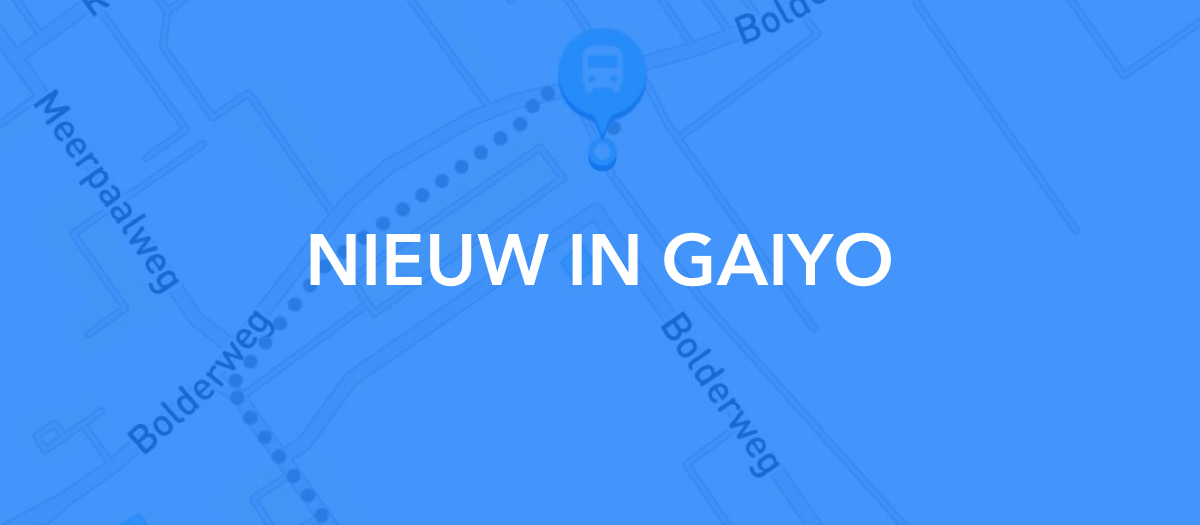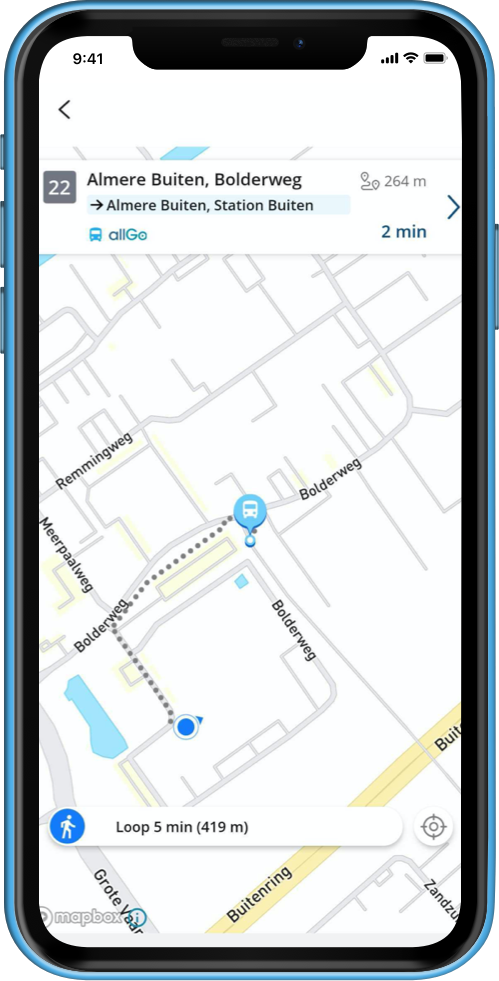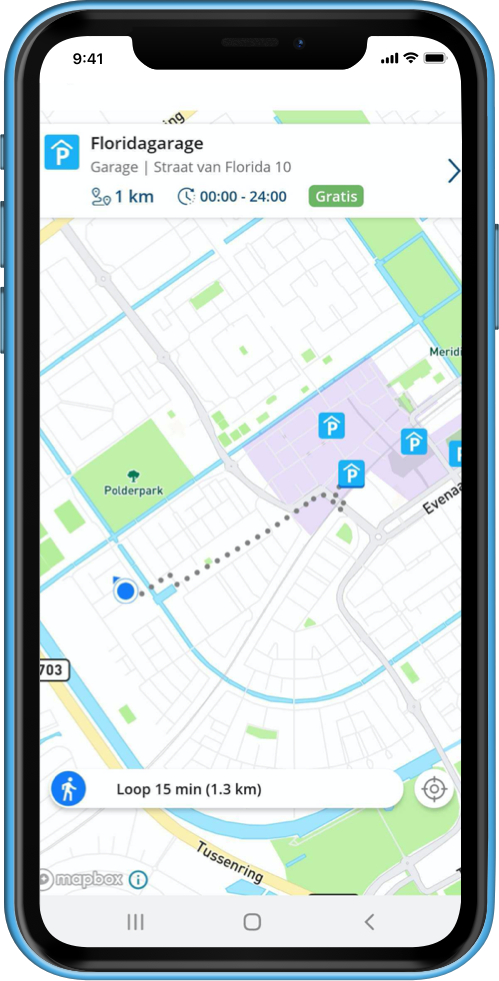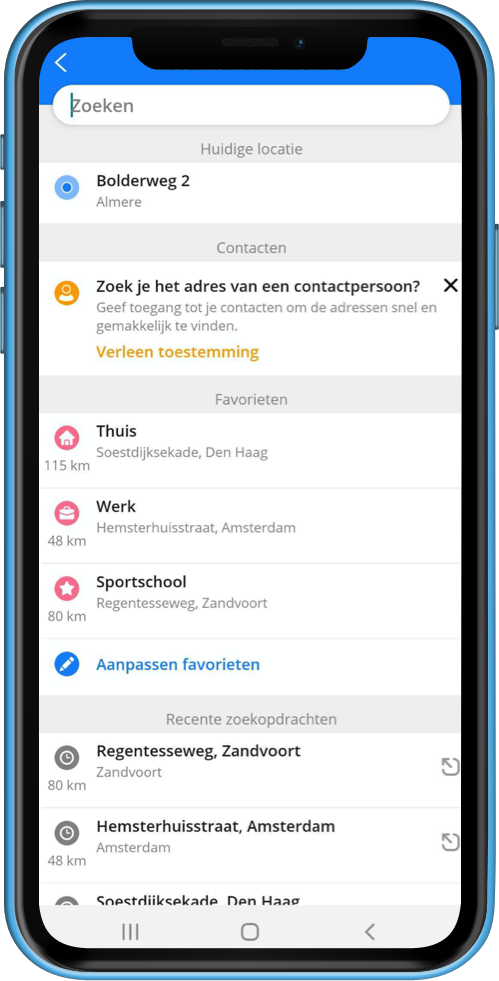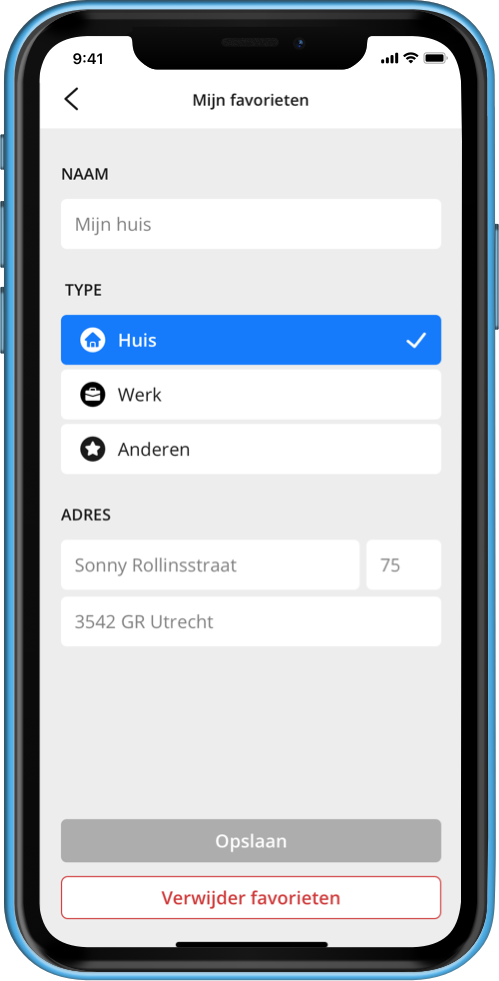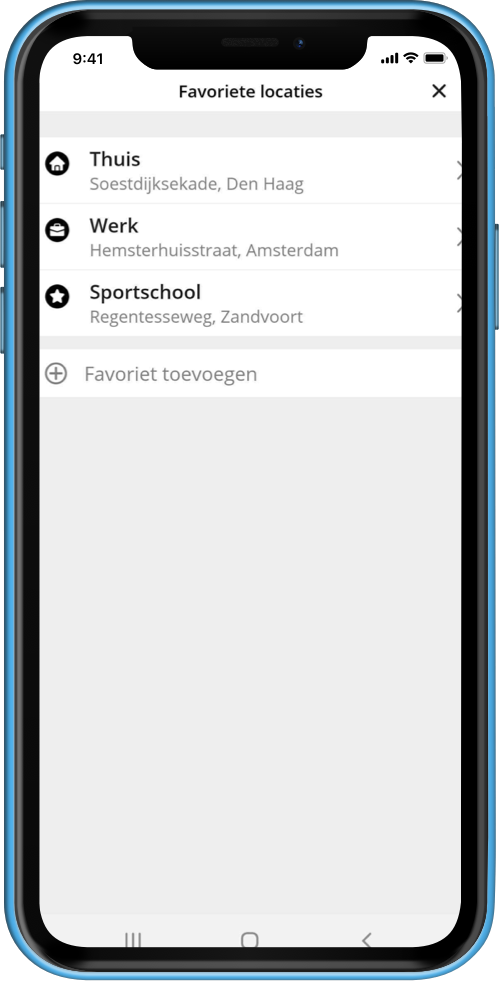Wie Gaiyo gebruikt kan vanaf vandaag enkele nieuwe features ontdekken in de app. Zo tonen we de looproute van je huidige locatie naar een nuttige plek in de buurt, kun je je huidige locatie volgen op de kaart, en jouw favoriete locaties opslaan. In deze blog laten we je zien waar je deze functies kunt vinden en hoe je ze kunt gebruiken. Laat weten wat je van deze nieuwe features vindt!
Looproutes naar POI
In Gaiyo laten we je nu de looproute, loopafstand en looptijd naar een point of interest (POI) zien. Dit is extra handig als je in een onbekend gebied bent en je hulp kunt gebruiken om bij bv. bij die goedkope parkeergarage te komen.
Ik hoor je denken.. een point of what?! Een POI is een nuttige of interessante plek, zoals een parkeerplaats, een bushalte, een treinstation of een deelfiets /-auto /-scooter. We weten van al deze plekken waar ze geografisch staan, zodat we via GPS de route tussen jouw huidige locatie en een POI kunnen berekenen. Wil je ook looproutes zien in Gaiyo, zorg er dan voor dat je de app toestemming geeft om jouw huidige locatie te kunnen bekijken.
De maximale afstand tussen de plek waar je bent en een POI is maximaal 5 kilometer hemelsbreed. Bij een grotere afstand tonen we geen looproute, omdat we ervan uitgaan dat je niet die moeite niet neemt. Doe je dat wel, dan scoor je sowieso extra bikkelpunten! #held
Of je nu een reis plant of via het dashboard het vervoer om je heen bekijkt, op iedere POI kun je klikken om de looproute te bekijken. Dit wordt met een stippellijn weergegeven.
Volg jouw locatie op de looproute
Jouw huidige locatie geven wij nu ook aan op de kaart. Dit geeft het startpunt aan van de looproute en herken je aan de welbekende blauwe cirkel met driehoek. Zolang je de kaartweergave hebt openstaan tonen wij jouw huidige locatie. Zo kun je makkelijk zien of je in de buurt komt van jouw bestemming.
Favoriete locaties
Wil je het beste uit Gaiyo halen, sla dan jouw meest bezochte locaties op als favoriet. Hiermee kun je nog makkelijker een reis plannen vanuit het dashboard of sneller relevante informatie vinden op de kaart.
Favorieten kun je op twee manieren vinden; via de zoekbalk en via het menu.
Je kunt zoveel favorieten maken als je wilt. Wil je een favoriete locatie wijzigen ? Ga dan naar het hoofdmenu > kies favoriete locaties, selecteer een locatie en pas deze dan aan. Vergeet niet op Opslaan te drukken.
Wil je een favoriete locatie verwijderen? Ga dan naar het hoofdmenu > kies favoriete locaties, selecteer een locatie en druk op ‘Verwijder favoriet’ (onderaan het scherm). Bevestig daarna nogmaals jouw keuze.
Kom je er niet uit? Bekijk dan onze FAQ-pagina. Heb je verdere vragen neem dan contact op met Gaiyo Support. Zie onze contactgegevens in de footer. We helpen je graag verder.